第一个java程序helloworld代码的编写
这篇文章归纳在了Java基础这个栏目里面,希望同学们可以持续不断的学习!!
一、项目
要求开发一个Hello.java 程序,这个程序可以输出“ Hello World!”
-
开发步骤
1)将Java代码编写到扩展名为 .java的文件中
2)通过Javac命令对该Java文件进行编译,生成 .class 文件
3)通过Java命令对生成的class文件进行运行
要想能够完成上述项目,我们虽然已经通过上篇《什么是Java?》以及了解到了基础的Java知识,现在我们要完成一个代码的编译和运行,需要提前准备以下几个条件:
首先 工欲善其事,必先利其器。 我们必须了解并搭建好项目所需要的开发环境。要编译和运行Java程序,JDK(Java Development Kits)是必备的。下面讲具体介绍下载并安装JDK。
二、认识JVM、JRE和JDK
我们已经知道Java程序设计语言有一个特点,就是 平台无关性(也可以称为 跨平台性),拥有这个性质就意味着Java语言是可以在不同平台中无缝运行,不受操作系统的限制。那么这是为什么呢?
2.1、JVM是什么?
JVM(Java Virtual Machine Java虚拟机),JVM是Java编程语言的核心组件之一,它负责在不同硬件平台上执行Java字节码(bytecode)。
2.2、JVM的主要功能和作用
- Java字节码执行:Java代码经过编译之后会生成字节码,这些字节码并不是特定于任何平台的机器码,而是一种介于代码和机器码之间的一种中间代码。JVM负责解释和执行这些字节码,使得Java程序可以在不同的操作系统上运行。
- 平台无关性:JVM的存在使得Java具有“一次编写,到处运行”( Write Once,Run Anywhere,即WORA)的特性。开发者可以在一台平台上编写Java程序,然后将生成的字节码拷贝到其平台的JVM中运行,而无序重新编译源代码。
- 安全性:JVM提供了安全管理器(Security Manager),用于限制Java程序的访问权限,防止恶意代码对系统进行非法操作。
- 辅助工具:JVM提供了丰富的工具和命令行选项,用于监控和调试Java程序的执行过程,例如jconsole、jvisualvm、jstack等。
- JIT编译器:JVM具有即时编译器(Just-In-Time Compiler,JIT),它将字节码转换成本地机器代码,并在运行时进行优化,以提高程序的执行性能。
以上JVM的功能和作用就很好的交代了我们为什么会需要JVM,因为JVM好比是一个“领域展开”,专门用来解释和执行字节码的一个工具。又因为JVM包含在JDK中,所以,我们需要到官网下载对应版本的JDK,不同版本的JDK也就代表了不同版本的JVM。
2.3、JRE和JDK
JDK基本介绍
- JDK的全称(Java Development KitsJava开发工具包)
- JDK = JRE + Java开发工具(Java、javac、javadoc、javap等等)
- JDK是提供给开发者使用的,其中包含了Java开发工具,也包括了JRE
JRE基本介绍
- JRE的全称(Java Runtime Environment 运行时环境)
- JRE = JVM+Java的核心类库【类】
- 包括Java虚拟机(Java Virtual Machine)和Java程序所需要的核心类库等,如果想要运行一个开发好的Java程序,计算机当中只需要安装JRE即可。
图形化DK、JRE和JVM关系
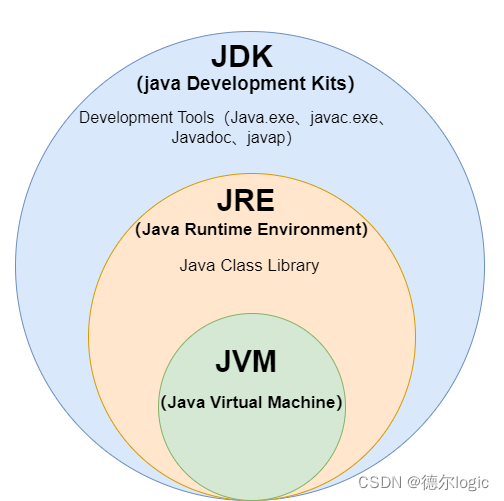
三、Java开发工具
Java开发工具是一些用于编写、调试和运行Java程序的软件工具。这些工具提供了丰富的功能和功能,帮助开发者更高效地开发Java应用程序。以下是一些常用的Java开发工具:
3.1、种类
editplus 官网链接:https://www.editplus.com/
notepad++ 官网链接:https://notepad-plus-plus.org/
Sublime Text 官网链接:https://www.sublimetext.com/
Visual Studio Code 官网链接:https://code.visualstudio.com/
IntelliJ IDEA 官网链接:https://www.jetbrains.com/zh-cn/idea/
eclipse 官网链接:https://www.eclipse.org/downloads/
3.2、工具的选择
建议最初开始学习Java基础的同学使用集成度不太高的工具,我们可以先选择使用文本编辑器,等到您对Java有一定的了解之后,我们再使用IDEA和Eclipse开发工具。
如果推荐使用编辑器而不是集成开发环境(IDE),以下是一些适合初学者的轻量级代码编辑器,它们可以用来编写Java代码:
- Visual Studio Code:Visual Studio Code(VS Code)是一个免费的轻量级代码编辑器,支持多种编程语言,包括Java。它具有丰富的插件生态系统,可以通过插件增强Java开发功能,如语法高亮、代码提示和调试等。
- Sublime Text:Sublime Text是另一个流行的轻量级代码编辑器,它简洁、快速,并且支持多种编程语言。虽然它不是专门为Java开发设计的,但可以通过安装插件来实现Java代码的编写。
- Notepad++:Notepad++是一个免费的Windows平台代码编辑器,支持多种编程语言,并且可以通过插件增强功能。虽然它功能相对简单,但对于初学者来说是一个不错的选择。
这些编辑器都是轻量级的,运行速度快,适合初学者学习Java编程和进行小型项目开发。如果你希望更简洁、更自由的编辑器,这些都是不错的选择。
(接下来的文章我们使用的是notepad++编辑器,来写Java代码)
3.4、好处
初学者选择轻量级的编辑器有以下几个好处:
- 深刻的理解Java技术,培养代码感
- 有利于公司面试
- 页面简洁、运行快速,同时支持多种编程语言
四、搭建Java环境
工欲善其事,必先利其器。
在学习Java语言之前,必须了解并搭建好它所需要的开发环境。要编译和执行Java程序,JDK(Java Development Kits)是必备的。因为JDK中包含了JRE和Java开发工具。下面将具体介绍下载并安装JDK
1、下载JDK:
前往Oracle官网下载适合你操作系统的JDK安装包。确保下载的版本是适合你的操作系统和位数(32位或64位)的。我这里使用的是win10,x64的17.0.8版本的JDK。官网地址:https://www.oracle.com/cn/java/technologies/downloads/
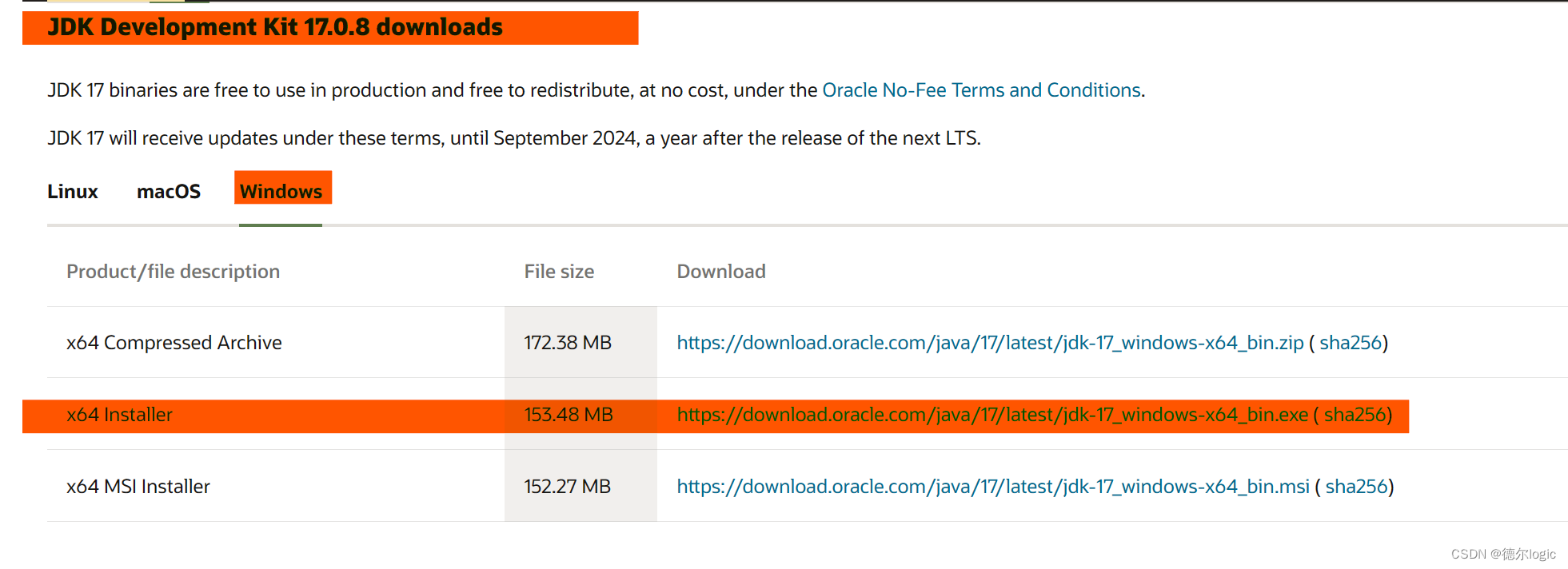
2、运行安装程序:
双击下载的JDK安装包,运行安装程序。可以直接点下一步。
3、设置安装路径:
在安装过程中,你可能会被要求选择JDK的安装路径。一般情况下,你可以接受默认的安装路径。如果你希望自定义安装路径,请选择一个合适的目录。(注意事项:安装路径名称不可以包含中文或者特殊符号如空格等,提示你安装JRE与否的时候,可以选择安装。)
4、完成安装:
安装程序将会继续安装JDK到你选择的路径中。等待安装完成。
5、配置环境变量(可选):
对于Windows用户,安装JDK后,你可能需要手动配置系统环境变量。在系统环境变量中添加JDK的bin目录路径,这样你就可以在命令行中运行Java和Javac命令了。对于Linux和Mac用户,环境变量的配置过程可能略有不同,请查阅相应的文档。
6、验证安装:
打开命令行(Windows用户打开命令提示符,Linux和Mac用户打开终端),(我这里由于是windows操作系统,所以我使用快捷键win+r ,然后输入cmd就可以打开命令提示符),步骤如下图
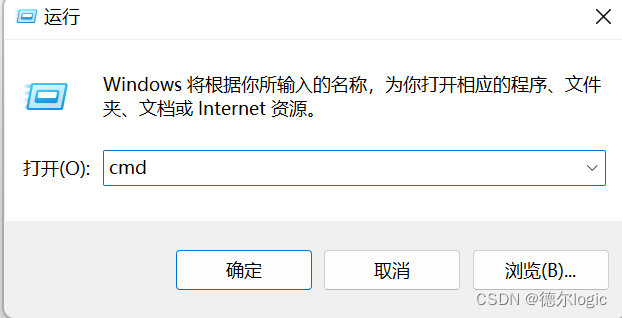
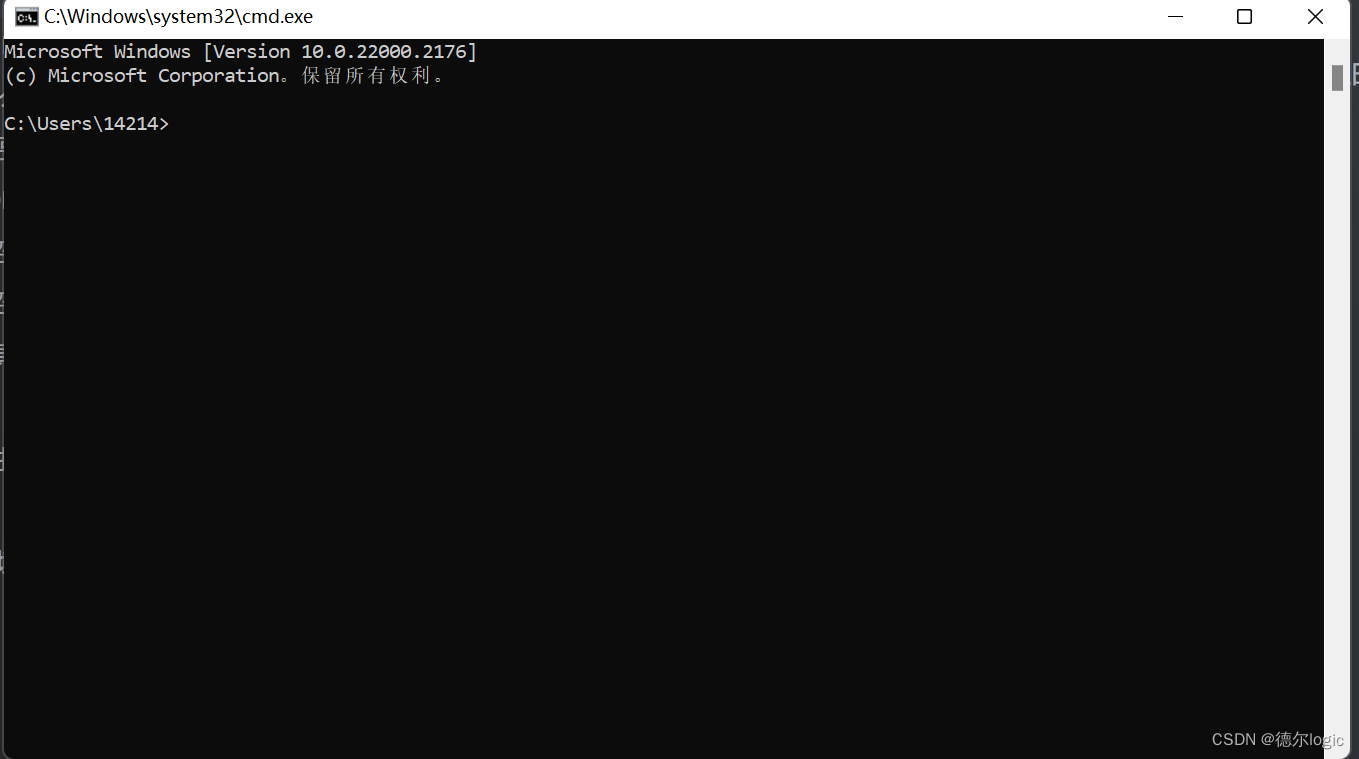
- 输入Java工具包中的命令,这些命令是存在于你刚刚安装好的JDK的bin目录当中的,你可以在bin目录下找到Javac.exe和java.exe,这两个命令分别是编译和运行的命令,如果你能成功使用这两个命令则表明你正确了安装JDK。

7、输入以下命令来验证JDK是否正确安装:
javac
java
如果正确安装,你将会看到Java和Javac的版本信息。很显然,你这里会发现报错了,会出现以下的错误:
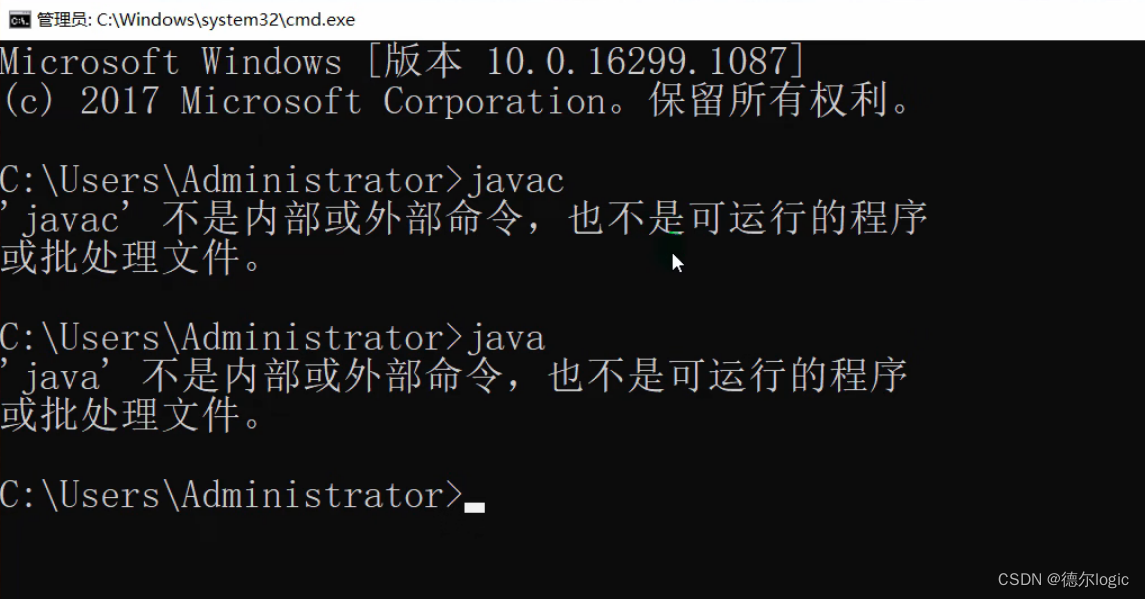
8、分析原因:
当前执行的程序在当前目录下如果不存在的话,那么会在win10系统中已有一个名为path的环境变量指定的目录中查找,如果仍旧没有找到的话,会出现以上错误的提示“Java或者javac不是内部或外部命令,也不是可运行的程序或批处理文件”。这样的错误提示信息。所以,现在,如果我们进入到我们安装好的jdk软件的目录之下,去找到Java.exe和Javac.exe 这两个命令存在的bin目录下,我们直接在这里进入DOS命令窗口,我们再使用Java.exe和javac.exe这两个命令,会发生什么呢?
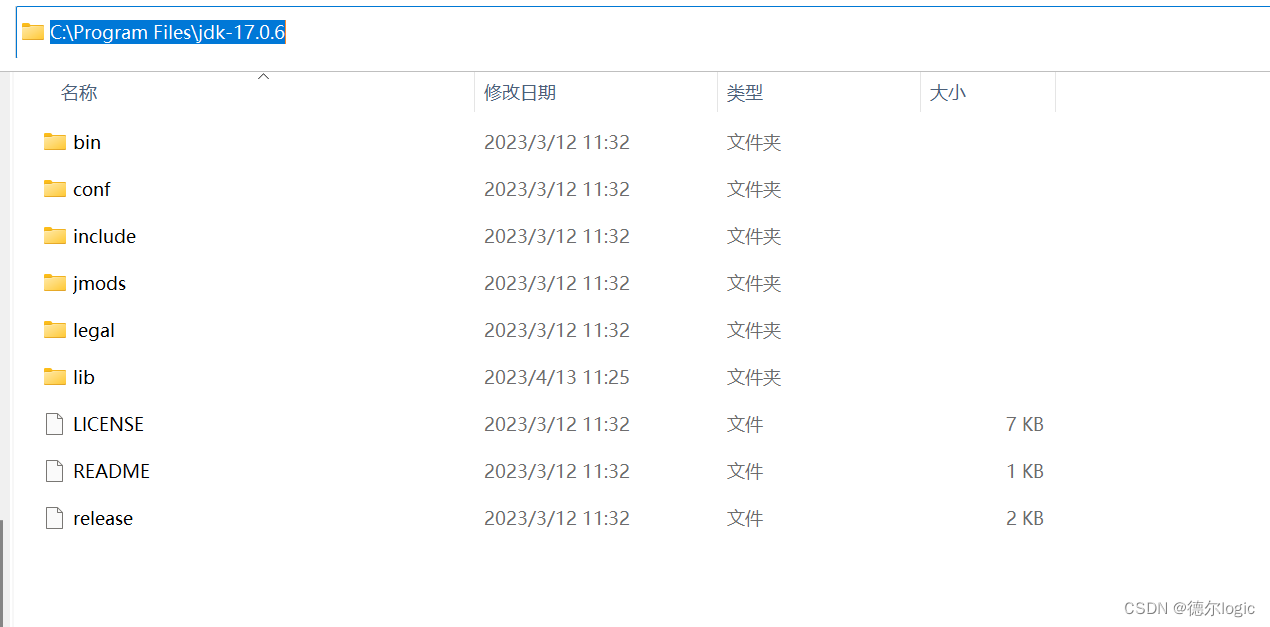
8.1、检验示意图
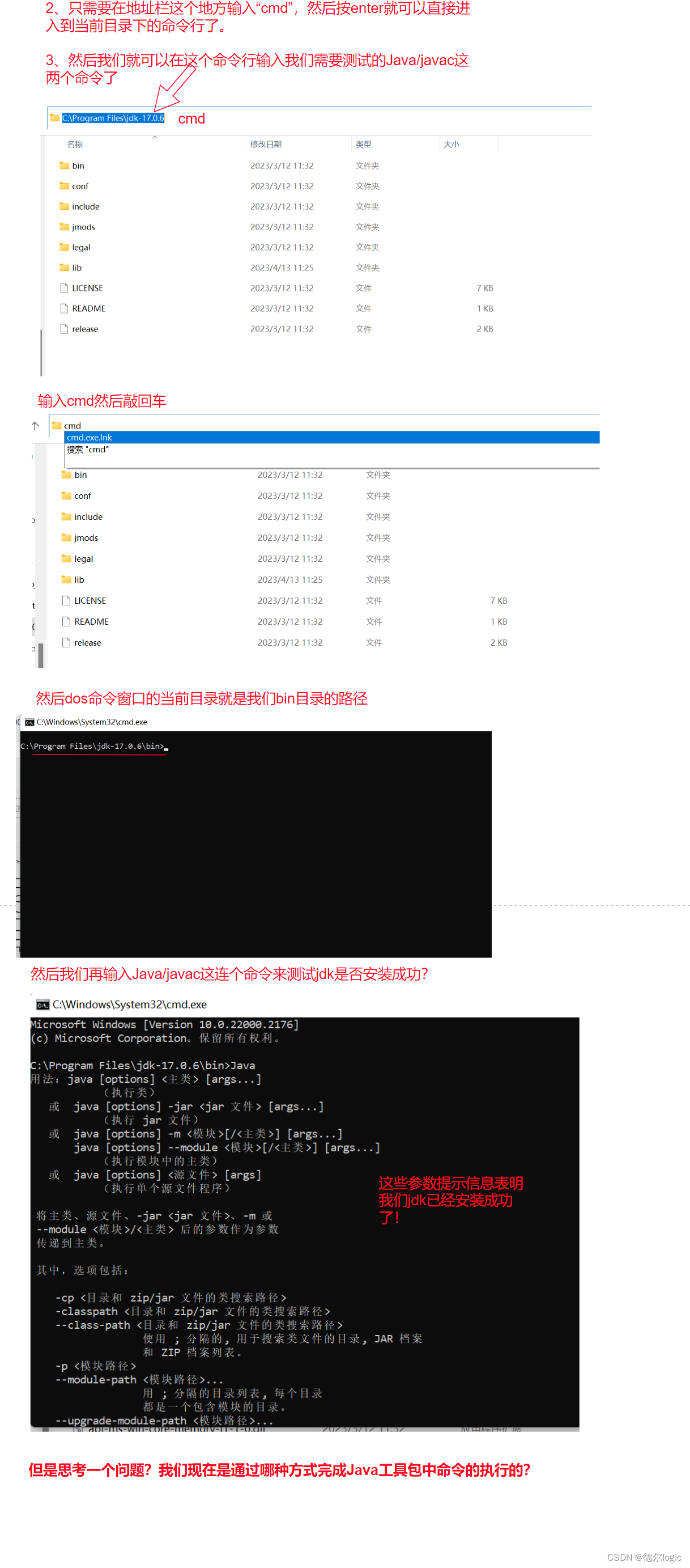
9、配置环境变量path
刚刚我们提出了一个疑问:我们现在是通过哪种方式完成Java工具包中命令的执行的?很显然我们是通过当前目录来完成的,现在,有没有一劳永逸的方法,在任何目录下我们都可以执行Java和javac这些命令呢?我们就只需要配置环境变量,手动给系统指一条路去找bin目录下的Java命令。
9.1 、步骤
①我的电脑——>右键——>属性——>高级系统设置——> 环境变量——>找到系统变量中的path,点击进去——>新建——>把bin绝对路径添加进去——>一直点击确定
9.2、示意图

10、完成项目
10.1、快速入门Java
现在我们就可以完成文章开头的Java程序的开发,现在我们就快速入门,写一个Java程序,这个Java程序可以输出Hello World!
- 打开notepad++编辑器,由于notepad++支持多种编程语言,而我们需要的是Java语言,那么我们就可以选择设置一下语言,这样的话,就可以有一些专属于Java语言的高亮颜色提示。这是利于我们编写代码的。
- 步骤:打开notepad++编辑器,点击语言(L),然后找到J这个字母,选择Java即可。
-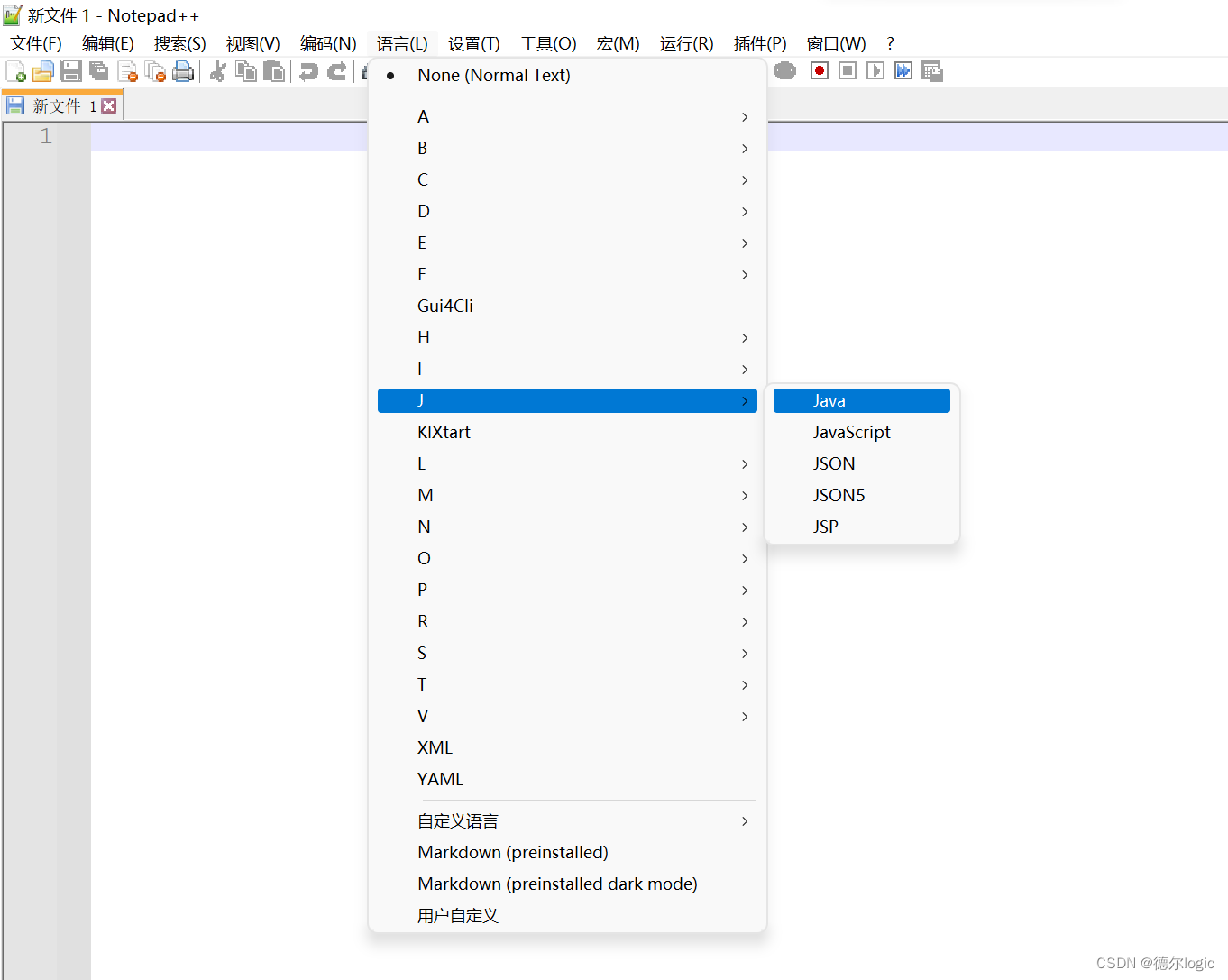
- 语言设置对照
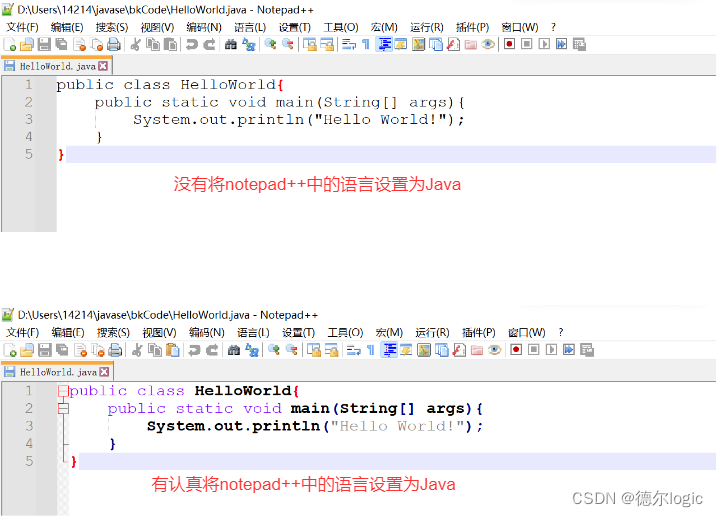
这里有个快捷方式可以直接运行当前的代码,就是你点击notepad++页面左上角的“文件”,然后选择“打开所在文件夹”,然后点击命令行,这样就可以直接出现dos命令窗口,这个窗口就是当前Java源文件的目录,所以你可以直接使用Javac命令去编译Java源文件,编译成功之后就可以直接使用Java命令进行对字节码文件的解释和运行。
若以下结果出现,那么就代表我们完成了项目的所有的要求!!!!
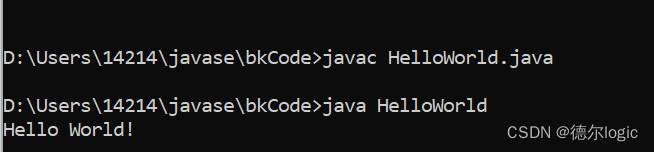
总结:
- 认识了JDK、JRE以及JVM
- 选择了Java开发工具notepad++
- 为Java搭建环境
- 完成项目